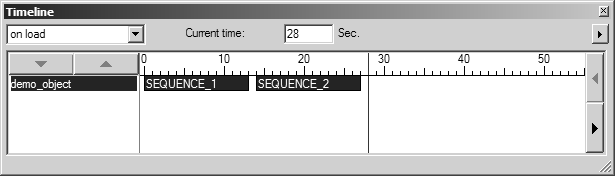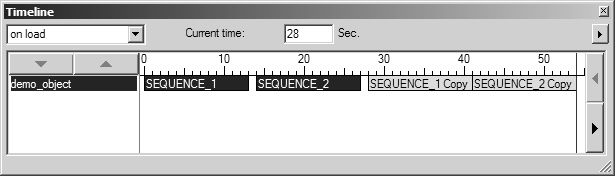Sequenzen anordnen
Mit den Befehlen Sequenzen ausschneiden, Sequenzen kopieren, An aktuellem Zeitpunkt einfügen und Sequenzen duplizieren im Kontextmenü des Dialogfensters Zeitachse können Sie Sequenzen in der Animation anordnen. Mithilfe des Befehls Sequenzen löschen können Sie Sequenzen aus der Animation entfernen.
|
|
Die Befehle im Kontextmenü des Dialogfensters Zeitachse beziehen sich nur auf Animationssequenzen. Es ist damit nicht möglich, Schritte, Aktionen und Pausen anzuordnen. Wenn Sie Schritte, Aktionen oder Pausen anordnen müssen, verwenden Sie dazu die Befehle Ausschneiden, Kopieren, Einfügen und Duplizieren im Dialogfenstermenü Animation bearbeiten. (Sie können mit diesen Befehlen auch Sequenzen anordnen. Siehe Animationsobjekte anordnen.) |
So ordnen Sie Sequenzen im Dialogfenster Zeitachse an:
1. Klicken Sie auf einen Sequenzbalken (unter der Zeitachse), um die betreffende Sequenz auszuwählen, oder klicken Sie bei gedrückter STRG-Taste auf mehrere Sequenzbalken, um mehrere Sequenzen auszuwählen.
2. Klicken Sie im Dialogfenster Zeitachse mit der rechten Maustaste, um das Kontextmenü zu öffnen, und klicken Sie dann auf:
◦ Sequenzen ausschneiden, um die ausgewählten Sequenzen auszuschneiden. Damit entfernen Sie sie von der Zeitachse und aus der Animationshierarchie im Dialogfenster Animation bearbeiten.
◦ Sequenzen kopieren, um die ausgewählten Sequenzen zu kopieren.
◦ An aktuellem Zeitpunkt einfügen, um die ausgeschnittenen oder kopierten Sequenzen am unter Aktuelle Zeit im Dialogfenster Zeitachse angegebenen Zeitpunkt einzufügen. Nach dem Klicken erscheinen unterhalb der Zeitachse Sequenzbalken für die eingefügten Sequenzen mit dem Zusatz "Kopie n" im Namen (wobei n die Nummer der Kopie ist). (Die eingefügten Sequenzen werden auch in der Animationshierarchie im Dialogfenster Animation bearbeiten angezeigt, nachdem Sie im Dialogfenster Zeitachse auf den Objektnamen oder die ID geklickt haben, um die Hierarchiedarstellung zu aktualisieren.)
◦ Sequenzen duplizieren, um alle aktuell ausgewählten Sequenzen am unter Aktuelle Zeit im Dialogfenster Zeitachse angezeigten Zeitpunkt zu kopieren und einzufügen.
|
|
Das Einfügen mit An aktuellem Zeitpunkt einfügen oder Sequenzen duplizieren funktioniert nur, wenn die eingefügten Sequenzen sich nicht mit anderen Sequenzen auf der Zeitachse überschneiden. Wenn Sie auf An aktuellem Zeitpunkt einfügen oder Sequenzen duplizieren klicken und keine Sequenz eingefügt wird, verschieben Sie die rote Zeitachse oder ändern Sie die Zeit im Feld Aktuelle Zeit.
|
◦ Sequenzen löschen, um alle ausgewählten Sequenzen zu löschen. Damit entfernen Sie sie von der Zeitachse und aus der Animationshierarchie im Dialogfenster Animation bearbeiten.
So kopieren Sie die beiden Sequenzen SEQUENCE_1 und SEQUENCE_2 und fügen sie zu einem späteren Startzeitpunkt wieder ein.
1. Wählen Sie die beiden zu kopierenden Sequenzen in umgekehrter Reihenfolge aus:
| Kopierte Sequenzen werden in umgekehrter Reihenfolge eingefügt. Die zuletzt ausgewählte Sequenz wird also zuerst eingefügt. Die zuerst ausgewählte Sequenz wird zuletzt eingefügt. |
a. Klicken Sie auf den Sequenzbalken SEQUENCE_2.
b. Klicken Sie bei gedrückter STRG-Taste auf den Balken SEQUENCE_1.
2. Geben Sie die Startzeit für die Sequenzen ein, die Sie einfügen möchten.
In diesem Beispiel geben Sie 28 Sekunden in das Feld Aktuelle Zeit ein oder verschieben Sie die rote Zeitachse auf 28 Sekunden. Damit legen Sie die aktuelle Zeit nach der Endzeit für SEQUENCE_2 fest, sodass sich die eingefügten Sequenzen nicht überschneiden.
| Nach dem Einfügen werden 28 Sekunden als Einstellung für starten nach für SEQUENCE_1 Copy festgelegt. |
3. Klicken Sie mit der rechten Maustaste in das Dialogfenster Zeitachse, und klicken Sie dann auf An aktuellem Zeitpunkt einfügen.
Die Sequenzbalken für die Sequenzen SEQUENCE_1 Copy und SEQUENCE_2 Copy werden unterhalb der Zeitachse angezeigt. SEQUENCE_1 Copy beginnt bei 28 Sekunden. SEQUENCE_2 Copy startet direkt im Anschluss an SEQUENCE_1 Copy.
| Mehrere Sequenzen werden ohne Lücke zwischen der Endzeit der einen und der Startzeit der nächsten Sequenz eingefügt. Nach dem Einfügen können Sie durch Ziehen der Sequenzbalken im Dialogfenster Zeitachse die Startzeiten manuell anpassen oder im Dialogfenster Animation bearbeiten unter starten nach neue Zeiten eingeben. |